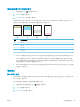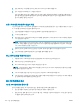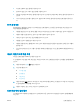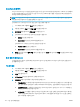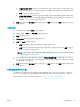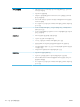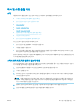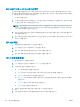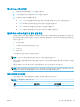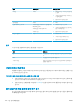HP Color LaserJet Pro MFP M277-User's Guide
4. 일반 레터 또는 A4 용지를 넣으라는 메시지가 나타나면 그대로 수행합니다.
5. 청소 작업을 시작하려면 확인 버튼을 누릅니다.
자동 양면 출력 장치가 없는 제품의 경우, 한 면을 인쇄한 후 출력 용지함에서 인쇄한 용지를 제거하고
용지함 1에 같은 방향으로 용지를 다시 넣으라는 메시지를 표시합니다. 청소가 끝날 때까지 기다려야
합니다
. 출력된 용지는 버립니다.
스캐너 유리에 먼지와 얼룩이 없는지 확인
시간이 지남에 따라 스캐너 유리와 흰색 플라스틱 뒤판에 성능에 영향을 줄 수 있는 이물질이 쌓일 수 있습니
다. 스캐너를 청소하려면 다음 절차를 따르십시오.
1. 전원 버튼를 눌러 제품을 끄고 전원 콘센트에서 전원 케이블을 분리합니다.
2. 스캐너 덮개를 엽니다.
3. 부드러운 천이나 스폰지에 비마모성 유리 세제를 살짝 묻혀서 스캐너 유리와 스캐너 아래의 흰색 플라
스틱 받침을 닦아냅니다.
주의: 제품 부위에 연마제, 아세톤, 벤젠, 암모니아, 에틸알코올, 드라이클리닝 약품 등을 사용하지 마
십시오. 그러면 제품이 손상될 수 있습니다. 유리나 이판에 직접 세정제를 뿌리지 마십시오. 그러면 물
기가 스며서 제품이 손상될 수 있습니다.
4
. 얼룩이 생기지 않도록 부드러운 섬유질 스펀지로 유리와 흰색 플라스틱 부분을 닦아냅니다.
5. 전원 케이블을 콘센트에 연결한 후 전원 버튼를 눌러 제품을 켭니다.
토너 카트리지를 육안으로 검사
1. 제품에서 토너 카트리지를 제거한 다음 밀봉 테이프가 제거되었는지 확인합니다.
2. 메모리 칩의 손상 여부를 확인합니다.
3. 토너 카트리지에 있는 이미지 드럼의 표면을 검사합니다.
주의:
카트리지에 있는 롤러(이미지 드럼)를 만지지 마십시오. 이미지 드럼에 지문이 묻으면 인쇄 품
질 문제가 발생할 수 있습니다.
4. 이미지 드럼에 긁힘, 지문 또는 기타 손상이 있으면 토너 카트리지를 교체합니다.
5. 이미지 드럼이 손상되어 있지 않으면 토너 카트리지를 부드럽게 흔들고 다시 설치합니다. 페이지를 몇
장 인쇄하여 문제가 해결되었는지 확인합니다
.
용지 및 인쇄 환경 점검
1단계 : HP 사양에 맞는 용지 사용
일부 인쇄 품질 문제는 HP 사양에 맞지 않는 용지를 사용함으로 인해 발생합니다.
● 항상 본 제품이 지원하는 용지 종류 및 무게 범위 내에서 사용하십시오.
● 잘림, 찢어짐, 얼룩, 헐거운 조직, 먼지, 주름, 구멍, 스테이플, 가장자리의 말림이나 구겨짐 등이 없이 용
지 품질이 양호한지 확인하십시오.
120
9 장 문제 해결 방법
KOWW